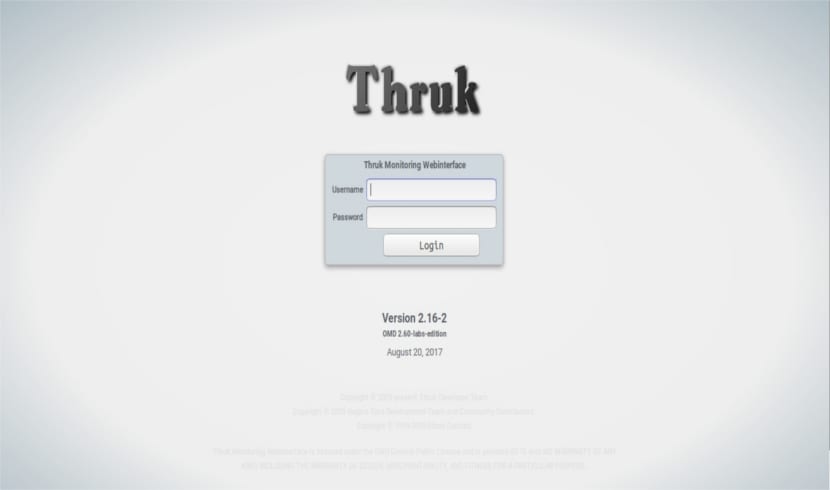
У следећем чланку ћемо погледати ОМД (Опен Мониторинг Дистрибутион). Ово херрамиента То може бити од велике помоћи било ком администратору веб сервера. То је платформа за надзор и нови концепт како инсталирати, одржавати и ажурирати уграђени систем Нагиос.
Нагиос додаци у једном окружењу помажу у стварању а хомогено решење за надгледање свих система. Од оперативних система и инфраструктуре веб сервера до САП система и база података (Орацле, ДБ2, Мицрософт СКЛ Сервер).
Највећи страх веб администратора је да из једног или другог разлога сервер који хостови не успе. За осигурати правилно функционисање веб странице и да могу да делују што пре у случају неуспеха. Увек је препоручљиво користити одређене алате за аутоматску контролу статуса веб локације, обавештавајући нас ако нешто пође по злу.
Главни циљ ОМД-а је учинити „прљав посао“ доступним свима што захтева употребу апликација као што је Нагиос, које се морају ручно компајлирати и распоредити на серверу. Како се овај алат аутономно бави свим овим процесом, штеди нам време и смањује могуће грешке. То је сервер отвореног кода, алат за надгледање мреже у којем ћемо наћи неколико унапред инсталираних алата који су укључени за обављање неких задатака.
Списак свих алата за надзор интегрисаних у ОМД је следећи:
- Нагиос
- Цхецк_МК Мултисите
- Интерфејс за надзор протока
- ИЦИНГА
- НагВИС
- ПНП4Нагиос
То значи да ако инсталирате ОМД, моћи ћете да имате све ове алате на својој машини. Можете користити било који или све ове алати за надгледање мреже, у зависности од ваших потреба.
Сада ћемо разговарати о томе како инсталирати ОМД на Убунту (17.04 у овом примеру).
Инсталирање ОМД-а на Убунту 17.04
Инсталација ОМД-а је врло једноставна, потребно је само да инсталирамо ОМД пакет. Онда једноставно морамо одаберите алат за надзор који желимо да користимо и конфигуришите клијентску машину. Пре тога, мораћемо да зауставимо да бисмо увезли ГПГ кључ и инсталирали софтвер.
Инсталирајте ГПГ кључ
Први корак је импорт гпг кеи. Овај корак је потребно извршити само једном.
gpg --keyserver keys.gnupg.net --recv-keys F8C1CA08A57B9ED7 gpg --armor --export F8C1CA08A57B9ED7 | apt-key add -
Ако горње наредбе не успеју из било ког разлога сервер није доступан итд. ... можете директно увести гпг кључ са сервера спремишта помоћу:
wget -q "https://labs.consol.de/repo/stable/RPM-GPG-KEY" -O - | sudo apt-key add -
Инсталирајте ОМД
Да бисмо извршили инсталацију, на нашу листу софтвера морамо додати спремиште људи који су развили овај програм. Да бисмо то урадили, из терминала (Цтрл + Алт + Т) напишемо следеће:
echo "deb http://labs.consol.de/repo/stable/ubuntu $(lsb_release -cs) main" > /etc/apt/sources.list.d/labs-consol-stable.list
После овога можемо да ажурирамо и инсталирамо. Да бисмо то урадили, са истог терминала напишемо следећу скрипту:
sudo apt update && sudo apt install omd
Сада имамо свој систем спреман са инсталираним ОМД-ом, можемо се посветити конфигурисању и учењу како се користи ОМД.
Да је случај да нам инсталација показује неке проблем зависности, увек можемо да напишемо у терминал (Цтрл + Алт + Т) да бисмо покушали да га решимо:
sudo apt --fix-broken install
Ово би то требало поправити. Ако желите да инсталирате овај програм, у другој верзији Убунту-а или у другом оперативном систему, можете га пронаћи сви пакети на сајту званична веб страница пројекта.
Основна конфигурација
Да бисте почели да користите алати за надзор, морамо створити инстанцу у ОМД-у. Да бисте креирали инстанцу, користите следећу наредбу:

sudo omd create monitoring
Ово ће створити нову инстанцу у програму са именом „надгледање“ заједно са корисником, групом и такође кућном фасциклом за „надгледање“ корисника. Ова мапа ће бити креирана у '/ омд / ситес /'.
Сада је ред да се пребацимо на корисника који надгледа. То ћемо урадити укуцавањем терминала:
sudo su - monitoring
Покренућемо инстанцу ОМД извршавањем следеће наредбе:

omd start
Једном када је инстанца активна, прећи ћемо на жељени прегледач и откуцати следећу УРЛ адресу да бисмо приступили инстанци са свим алатима за надзор:

http://localhost/monitoring
Напишите ИП адресу сервера уместо лоцалхост, ако користите било коју другу машину на мрежи. Тхе подразумевано корисничко име је 'омдадмин'. Подразумевана лозинка је такође „омд“. Сви ови подаци, укључујући приступну УРЛ адресу, могу се видети у конзоли када креирамо инстанцу у ОМД, као што се догодило у првом снимању конзоле.
уклонити
Да бисмо се решили овог програма, мораћемо само да отворимо терминал (Цтрл + Алт + Т) и укуцамо следеће:
sudo apt remove omd
Спремиште се може лако уклонити из Убунту софтверске апликације> Извори софтвера.